Люди часто повинні перетворювати документи PDF у документи Word у своїй щоденній роботі. Чи використовуєте ви операційну систему Windows 10 або використовуєте MAC-адресу Apple все-в-одному. Часто вам часто знадобиться перетворити формат портативного документа (PDF) на слово Microsoft Office (doc, docx). Хоча операційна система Windows 10 або операційна система Mac OS X 10.14 Mojave може постачатися з деякими PDF-файлами, перетвореними в слова Microsoft Office (doc, docx), вони можуть не підходити для ваших потреб. Інструменти перетворення документів, що поставляються з цими системами, можуть бути непростими у використанні та громіздкими для роботи. Тому сьогодні ми навчимося використовувати інструмент конвертера документів SanPDF.SanPDFце інструмент конвертер документів, який простий у використанні, без будь-яких водяних знаків і оголошень, які змушують вас почувати себе неспокійно. У той же час, SanPDF надає вам безкоштовний інструмент онлайн конвертер і безкоштовний інструмент для робочого столу. Якщо ви використовуєте операційну систему Mac OS X 10.14 Mojave, ви можете відкрити офіційний сайт безкоштовного онлайн-конвертера SanPDF, безпосередньо відкривши веб-браузер Safari, який поставляється з MAC OS X. підтримка користувачів Mac OS X 10.14 Mojave.
Далі розглянемо, як використовувати безкоштовний онлайн-конвертер SanPDF у системі MAC OS X. \ t
На першому етапі потрібно відкрити браузер Safari і ввести доменне ім’я https://www.sanpdf.com в адресний рядок. Це єдина URL-адреса, вказана на офіційному веб-сайті SanPDF. Наприклад, демо-малюнок нижче.
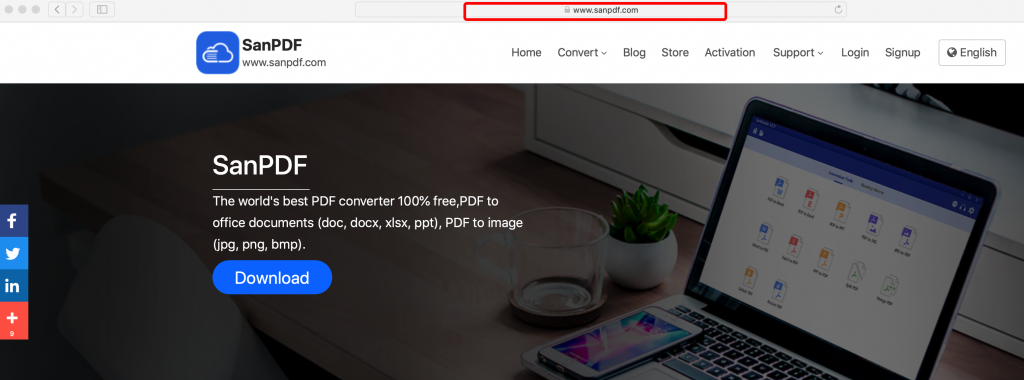
Після очікування завантаження сторінки SanPDF, ви побачите різноманітні інструменти конвертера документів. Виберіть конвертер документів, який вам подобається, і натисніть на певну сторінку конверсії. У нашому прикладі цієї демонстрації виберіть PDF у Word, безкоштовний інструмент онлайн конвертера.
На другому етапі потрібно натиснути на посилання “PDF у Word“конвертер. Наприклад, демонстраційна картинка нижче.
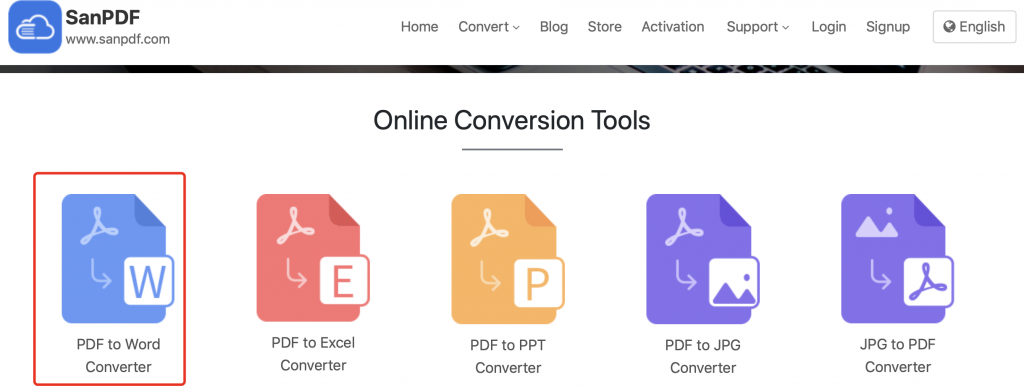
На цьому етапі вам не доведеться нічого робити, інструмент для конвертації PDF у Word буде представлений вам негайно.
На третьому кроці ви можете натиснути на кнопку «Вибір файлу», а у вікні вибору файлів вибирати та легко вибирати потрібний PDF-файл для перетворення у документ Word. На цьому етапі не поспішайте натискати кнопку Почати конверсію. Ви можете вибрати тип конвертера. За замовчуванням конвертер PDF у Word SanPDF перетворює ваші документи у формат файлу docx. Якщо вам не подобається цей формат документа docx, ви можете з радістю вибрати документ, більш традиційний формат документа. Наприклад, демо-малюнок нижче.
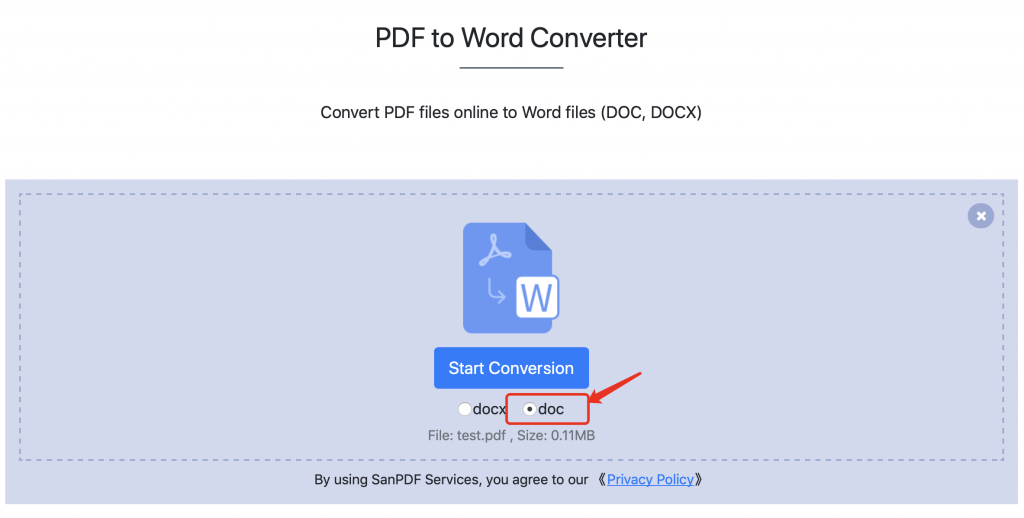
Добре, давайте почнемо з безкоштовним онлайн інструментом перетворювача SanPDF.
На четвертому етапі потрібно натиснути кнопку “Почати конверсію”. Після натискання цієї кнопки онлайн-конвертер SanPDF завантажить ваш файл на сервер для перетворення формату документа. Наразі вам не потрібно нічого робити. Можна спокійно чекати деякий час. Робота з перетворення виконується автоматично.
Через деякий час, після завершення автоматичного перетворення онлайн-перетворювача SanPDF, він негайно сповістить вас про завершення перетворення документа. Коли ви бачите зображення, наведене нижче, це означає, що документ було перетворено.
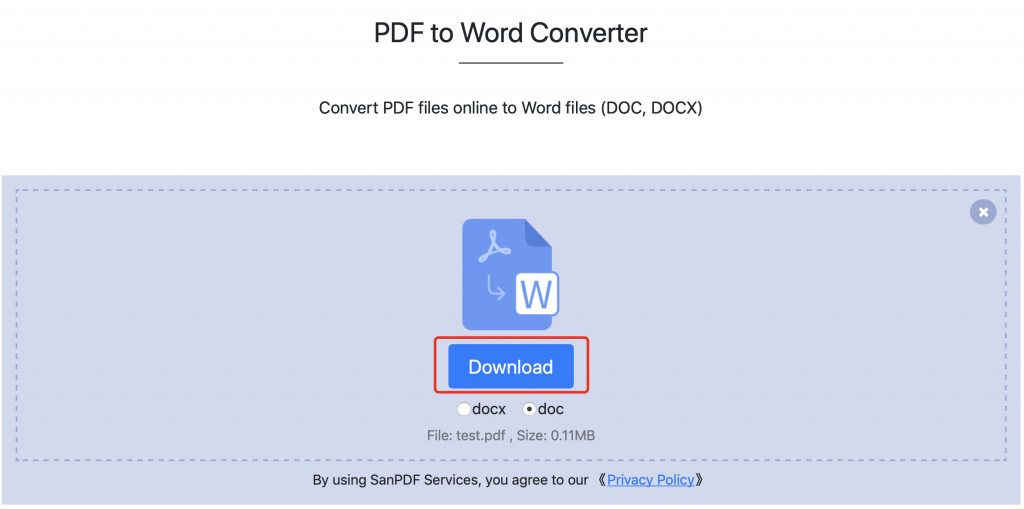
На п’ятому етапі ви можете завантажити перетворений документ, натиснувши кнопку “Завантажити”. Вона настільки проста у використанні. Якщо ви вважаєте цей інструмент корисним, поділіться ним із друзями.